解决开不了机电脑的问题并进行系统重装(简明教程帮助你快速解决开机问题,顺利重装系统)
开机问题是电脑使用中常遇到的一个难题,而当开不了机时,很多人都会选择重装系统来解决问题。本文将为大家提供一份简明教程,帮助解决开不了机电脑的问题,并顺利进行系统重装。

硬件检查:排除硬件故障的可能性
检查电脑的电源是否正常连接,并确保电源线插头没有松动或接触不良。检查显示器和显卡之间的连接线是否稳固。如果以上硬件都正常,可以尝试重新插拔内存条和硬盘连接线,确保它们没有松动。
BIOS设置检查:调整启动设备和优先级
进入BIOS设置界面,检查启动设备和启动顺序是否正确设置。确保硬盘是第一启动设备,并关闭其他无关的启动选项。保存更改后,尝试重新启动电脑。
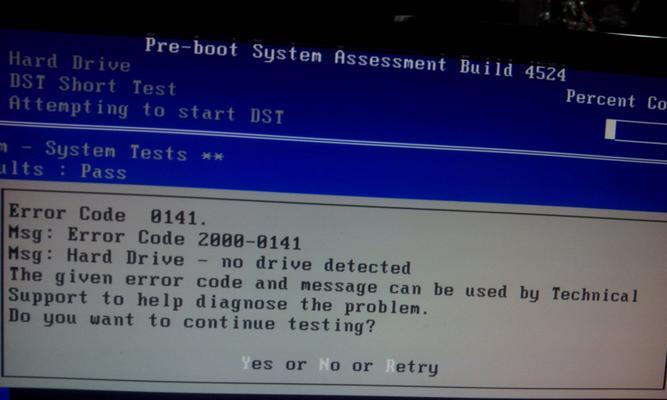
修复引导记录:解决启动引导问题
使用Windows安装盘或U盘启动,选择修复选项进入命令提示符界面。输入“bootrec/fixmbr”命令修复主引导记录,然后输入“bootrec/fixboot”命令修复引导扇区。输入“bootrec/rebuildbcd”命令重新构建引导文件。
安全模式启动:解决软件冲突问题
尝试安全模式启动电脑,如果电脑能够正常进入安全模式,则说明可能是某个软件或驱动程序造成了开机问题。可以通过卸载最近安装的软件、更新或回滚驱动程序等方式解决软件冲突问题。
系统还原:恢复系统到之前的状态
如果开机问题是在最近更改系统设置后出现的,可以尝试使用系统还原功能恢复系统到之前的状态。进入安全模式,打开系统还原界面,选择一个可用的还原点进行恢复。

重装系统:彻底解决开不了机问题
如果以上方法都无法解决开不了机的问题,那么只能选择重装系统了。备份重要文件后,使用Windows安装盘或U盘启动电脑,按照提示进行系统安装,并选择进行格式化操作。
驱动程序安装:确保电脑正常工作
在重装系统后,电脑可能会缺少一些驱动程序,需要手动安装。可以通过厂商官网下载相应的驱动程序,并按照说明进行安装。
杀毒软件安装:保护电脑安全
重装系统后,及时安装杀毒软件,并进行病毒库更新。杀毒软件能够有效保护电脑免受病毒和恶意软件的侵害。
系统更新:获取最新补丁和功能
重装系统后,及时进行系统更新。系统更新可以获取最新的补丁和功能,提高电脑的安全性和稳定性。
数据恢复:从备份中恢复重要文件
如果重装系统前进行了数据备份,可以使用备份工具将重要文件恢复到电脑中。确保备份文件的完整性和正确性,以防止数据丢失。
软件安装:重新安装常用软件
在完成系统重装后,需要重新安装之前使用的常用软件。可以先下载最新版本的软件安装程序,然后依次安装并激活。
个人设置:自定义电脑使用环境
根据个人使用习惯,重新调整和设置电脑的各项参数。包括桌面背景、屏幕分辨率、系统语言、网页浏览器等个性化设置。
文件整理:清理垃圾文件和整理存储空间
在重装系统后,可以使用磁盘清理工具清理系统垃圾文件,释放存储空间。还可以整理硬盘中的文件和文件夹,使其更加有序。
常见问题:解答开不了机电脑的疑难问题
针对一些常见的开不了机问题,提供解答和解决方案。包括蓝屏、黑屏、无法进入BIOS等问题的处理方法。
顺利解决开不了机问题,重装系统如有妙招
通过本文提供的简明教程,我们可以顺利解决开不了机的问题,并成功进行系统重装。在遇到类似问题时,可以按照上述步骤进行操作,相信能够解决大部分开机问题。


